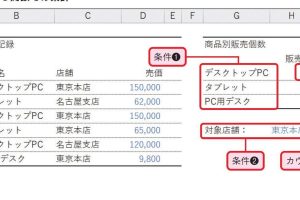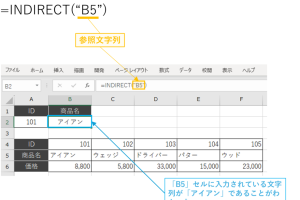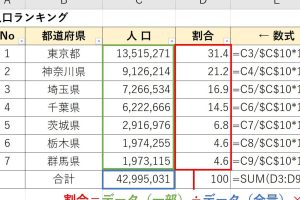excel today 関数 今日の日付を自動で挿入する簡単ワザ

Excelの表に今日の日付を自動で挿入したいと思ったことはありませんか?手動で日付を入力するのは面倒ですし、ミスも起こりやすいです。そんな悩みを解決するのが、Excelの関数を使った簡単ワザです。TODAY関数を使うことで、今日の日付を自動で挿入することができます。この記事では、TODAY関数の使い方と、実際の業務での活用方法について紹介します。初心者でも簡単に使えるので、ぜひ試してみてください。Excelの作業が効率化されること間違いなしです。
Excel TODAY関数で今日の日付を自動挿入!効率化する便利技
ExcelのTODAY関数は、現在の日付を自動で挿入する便利な関数です。この関数を使用することで、日々の業務における日付の入力作業を大幅に効率化することができます。例えば、日報や週報、月報などの報告書を作成する際に、TODAY関数を使用すれば、毎回日付を入力する手間が省けます。
TODAY関数の基本的な使い方
TODAY関数は非常にシンプルで、`=TODAY()`と入力するだけで現在の日付を表示します。この関数を使用する際には、特に引数を指定する必要はありません。セルに`=TODAY()`と入力し、Enterキーを押すだけで、現在の日付が表示されます。 以下のポイントに注意してください:
- リアルタイム更新:TODAY関数は、ワークシートを開くたびに現在の日付に更新されます。
- シリアル値の扱い:Excelでは、日付はシリアル値として扱われます。TODAY関数はこのシリアル値を返しますが、通常は日付として表示されます。
- 書式設定:表示形式を変更することで、日付の表示方法をカスタマイズできます。
TODAY関数を使った日付の自動挿入テクニック
TODAY関数を使用することで、さまざまな日付関連の作業を効率化できます。例えば、特定の日付からの経過日数を計算したり、特定の条件に基づいて日付を表示したりすることができます。 このテクニックを応用することで、日々の業務における日付の扱いをより効率的に行うことができます。
TODAY関数と他の関数との組み合わせ
TODAY関数は、他のExcel関数と組み合わせることで、より複雑な日付計算や条件付き日付表示が可能になります。例えば、DATEDIF関数と組み合わせることで、特定の日付からの経過年数や月数を計算することができます。 以下のような組み合わせが考えられます:
- DATEDIF関数との組み合わせ:`=DATEDIF(TODAY(), A1, Y)`のように使用して、今日から特定の日付(A1セル)までの年数を計算できます。
- IF関数との組み合わせ:`=IF(TODAY()>A1, 期限切れ, 未期限)`のように使用して、今日の日付が特定の日付(A1セル)より後かどうかを判断できます。
- 条件付き書式との組み合わせ:TODAY関数を使用して条件付き書式を設定することで、特定の条件を満たす日付のセルを強調表示できます。
TODAY関数の応用例
TODAY関数は、日々の業務におけるさまざまなシーンで活用できます。例えば、プロジェクトの進行管理や、納期の管理、あるいは個人の目標達成度を日々トラッキングする際などに役立ちます。 これらの応用例を通じて、TODAY関数の便利さをより実感できるでしょう。
TODAY関数のトラブルシューティング
TODAY関数を使用する際には、いくつかの注意点があります。例えば、ワークシートを開いた際の日付の更新タイミングや、シリアル値の扱いに注意する必要があります。 これらの点を理解することで、TODAY関数をより効果的に活用できるでしょう。
Excelで日付を自動挿入するにはどうしたらいいですか?

Excelで日付を自動挿入するには、主にTODAY関数やNOW関数を使用します。これらの関数を使用することで、現在の日付や日時をセルに自動的に挿入することができます。TODAY関数は現在の日付を返し、NOW関数は現在の日時を返します。これらの関数をセルに入力するだけで、自動的に日付や日時が挿入されます。
日付を自動挿入する関数の使い方
日付を自動挿入するには、まずセルに`=TODAY()`または`=NOW()`と入力します。これらの関数は引数を必要としないため、括弧内は空にします。入力後、Enterキーを押すと、現在の日付または日時がセルに表示されます。日付の表示形式を変更するには、セルの書式設定を使用します。
- TODAY関数を使用して現在の日付を挿入する
- NOW関数を使用して現在の日時を挿入する
- セルの書式設定を変更して日付の表示形式を調整する
日付の自動更新の設定
Excelでは、日付を自動挿入したセルは自動的に更新されるようになっています。具体的には、ワークシートを開いたり、計算を実行したりするたびに、TODAY関数やNOW関数の値は現在の日付や時刻に更新されます。この機能を利用することで、常に最新の日付や日時を表示することができます。
- ワークシートを開くたびに自動更新される
- F9キーを押して計算を実行することで更新される
- 自動再計算の設定を確認して、必要に応じて変更する
日付の表示形式のカスタマイズ
日付の表示形式を変更するには、セルの書式設定を使用します。セルの書式設定では、日付の表示形式をYYYY/MM/DDやMM/DD/YYYYなど、さまざまな形式に変更することができます。また、曜日を表示する形式に変更することも可能です。
- セルを選択して書式設定を開く
- ユーザー定義の書式設定で日付の表示形式を変更する
- 曜日を表示する形式に変更する
詳細情報
ExcelのTODAY関数とは何ですか?
ExcelのTODAY関数は、現在の日付を返す関数です。この関数を使用することで、毎日自動で今日の日付をセルに表示させることができます。
TODAY関数の使い方は?
TODAY関数を使用するには、セルに`=TODAY()`と入力するだけです。この式は、現在の日付を返します。引数は必要ありません。
TODAY関数はどのように更新されますか?
TODAY関数は、ワークシートを開いたり、変更を加えたりしたときに自動的に更新されます。ただし、手動で更新することもできます。
TODAY関数を使うメリットは?
TODAY関数を使用することで、毎日日付を手動で入力する手間を省くことができます。また、日付の自動更新により、常に最新の日付を表示させることができます。